前言
本文先介绍uni-app的页面样式和布局,包括尺寸单位、样式导入、内联样式和选择器等;再介绍两个配置文件,即pages.json和manifest.json的配置项和基本使用;最后简要介绍了生命周期的基本使用。
一、页面样式与布局
1.尺寸单位
uni-app框架目前仅支持长度单位px和%。与传统web页面不同,px是相对于基准宽度(uni-app的基准宽度为750px)的单位,已经适配了移动端屏幕,其原理类似于rem,开发者不需要再针对不同屏幕大小的设备进行适配,只需按照设计稿确定框架样式中的px值即可。
设计稿1px与框架样式1px转换公式为设计稿 1px / 设计稿基准宽度 = 框架样式1px / 750px,换言之,页面元素宽度在uni-app中的宽度计算公式为750px * 元素在设计稿中的宽度 / 设计稿基准宽度。
举例如下:
若设计稿宽度为640px,元素A在设计稿上的宽度为100px,那么元素A在uni-app里面的宽度应该设为
750 * 100 / 640,即117px; 若设计稿宽度为375px,元素 B 在设计稿上的宽度为200px,那么元素B在uni-app里面的宽度应该设为750 * 200 / 375,即400px。
2.样式导入
使用@import语句导入外联样式表,@import后跟需要导入的外联样式表的相对路径,用;结束语句。
例如:
<style>
@import "../../common/uni.css";
.uni-card {
box-shadow: none;
}
</style>3.内联样式
框架组件上支持使用style、class属性来控制组件的样式:
(1)class
用于指定样式规则,其属性值是样式规则中类选择器名(样式类名)的集合,样式类名不需要带上.,样式类名之间用空格分隔。
一般会将静态的样式统一写到class中。
例如:
<view class="normal_view" />之前的hello uniapp项目中,App.vue如下:
<script>
export default {
onLaunch: function() {
console.log('App Launch')
},
onShow: function() {
console.log('App Show')
},
onHide: function() {
console.log('App Hide')
}
}
</script>
<style>
/*每个页面公共css */
.red{
color:#007AFF;
}
</style>
pages/index/index.vue如下:
<template>
<view class="content">
<image class="logo" src="/static/logo.png"></image>
<view class="text-area">
<text class="title">{{title}}</text>
</view>
<view class="red">
hello, corley
</view>
</view>
</template>
<script>
export default {
data() {
return {
title: 'Hello'
}
},
onLoad() {
},
methods: {
}
}
</script>
<style>
.content {
display: flex;
flex-direction: column;
align-items: center;
justify-content: center;
}
.logo {
height: 200rpx;
width: 200rpx;
margin-top: 200rpx;
margin-left: auto;
margin-right: auto;
margin-bottom: 50rpx;
}
.text-area {
display: flex;
justify-content: center;
}
.title {
font-size: 36rpx;
color: #8f8f94;
}
</style>
修改后重新编译运行后,微信开发者工具模拟器的小程序页面如下:
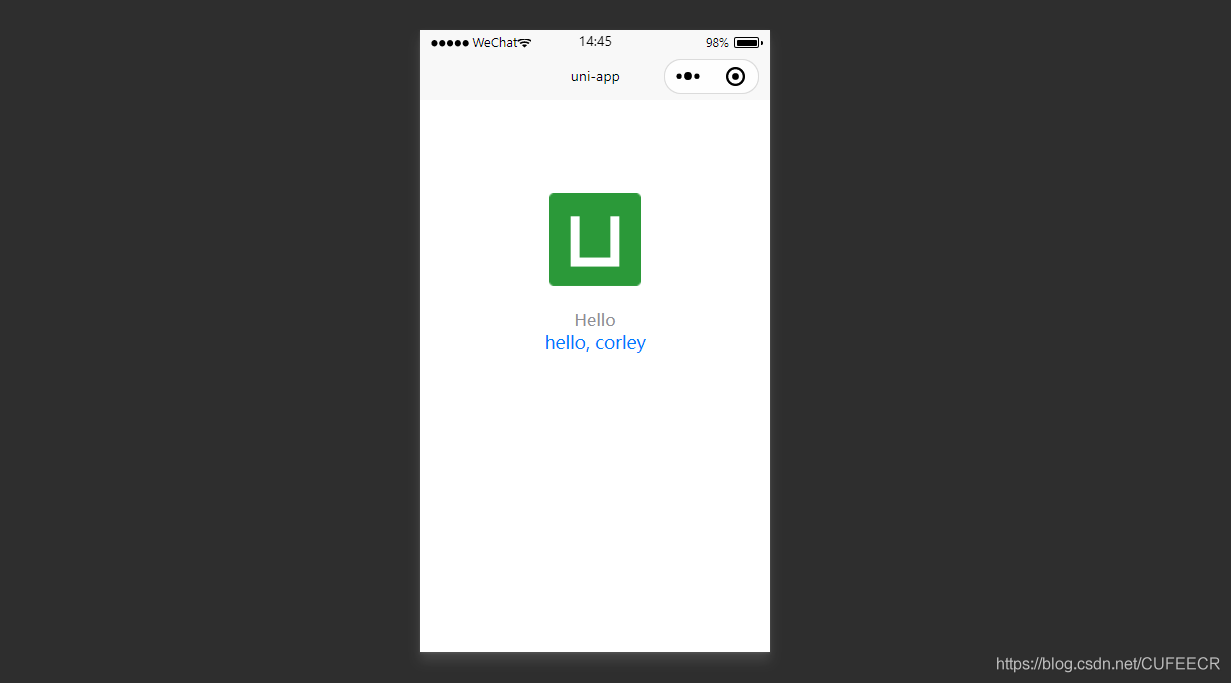
可以看到,App.vue中定义的样式对index页面产生了效果。
(2)style style接收动态的样式,在运行时会进行解析,应避免将静态的样式写进style中,以免影响渲染速度。 例如:
<view style="color:{{color}};" />4.选择器
目前支持的选择器有: 选择器|举例|意义|备注 -----|-----|-----|----- .class| .intro |选择所有拥有 class="intro" 的组件|无 #id| #firstname |选择拥有 id="firstname" 的组件|无 element| view| 选择所有 view 组件|无 element, element| view, checkbox| 选择所有文档的 view 组件和所有的 checkbox 组件|无 ::after| view::after| 在 view 组件后边插入内容|仅微信小程序和5+App生效 ::before| view::before| 在 view 组件前边插入内容|仅微信小程序和5+App生效
5.全局样式与局部样式
定义在 App.vue 中的样式为全局样式,作用于每一个页面,如前面在App.vue中定义的全局样式对index页面也有效;
在 pages 目录下 的 vue 文件中定义的样式为局部样式,只作用在对应的页面,并会覆盖 App.vue 中相同的选择器,如在index页面中自定义的样式。
同时,App.vue中也可以通过@import语句导入外联样式,同样作用于每一个页面。
二、配置文件
uni-app中一般以json的形式定义配置文件,如pages.json、manifest.json等,其中pages.json更偏向小程序,manifest.json更偏向App。
1.页面配置pages.json
pages.json文件用来对uni-app进行全局配置,主要对接小程序,决定页面文件的路径、窗口表现、设置多标签等。
pages.json常见配置项列表如下: 属性|类型|必填与否|描述 -----|-----|-----|----- globalStyle |Object| 否| 设置默认页面的窗口表现 pages Object |Array |是 |设置页面路径及窗口表现 tabBar |Object| 否| 设置底部 tab 的表现 condition |Object| 否| 启动模式配置
一个包含了上述所有配置选项的pages.json示例如下:
{
"pages": [{
"path": "pages/component/index",
"style": {
"navigationBarTitleText": "组件"
}
}, {
"path": "pages/API/index",
"style": {
"navigationBarTitleText": "接口"
}
}, {
"path": "pages/component/view/index",
"style": {
"navigationBarTitleText": "view"
}
}],
"globalStyle": {
"navigationBarTextStyle": "black",
"navigationBarTitleText": "演示",
"navigationBarBackgroundColor": "#F8F8F8",
"backgroundColor": "#F8F8F8"
},
"tabBar": {
"color": "#7A7E83",
"selectedColor": "#3cc51f",
"borderStyle": "black",
"backgroundColor": "#ffffff",
"list": [{
"pagePath": "pages/component/index",
"iconPath": "static/image/icon_component.png",
"selectedIconPath": "static/image/icon_component_HL.png",
"text": "组件"
}, {
"pagePath": "pages/API/index",
"iconPath": "static/image/icon_API.png",
"selectedIconPath": "static/image/icon_API_HL.png",
"text": "接口"
}]
},
"condition" : {
"current": 0,
"list": [
{
"name": "",
"path": "",
"query": ""
}
]
}
}下面进一步解释各配置项的含义。
globalStyle
用于设置应用的状态栏、导航条、标题、窗口背景色等,对所有页面生效。 具体参数和含义如下: 参数|类型|默认值|含义 -----|-----|-----|----- navigationBarBackgroundColor| HexColor| #000000| 导航栏背景颜色 navigationBarTextStyle |String| white| 导航栏标题颜色,仅支持 black/white navigationBarTitleText |String|无| 导航栏标题文字内容 navigationStyle |String| default| 导航栏样式,仅支持 default/custom backgroundColor |HexColor |#ffffff| 窗口的背景色,对微信小程序有效
说明:
navigationStyle只在pages.json->globalStyle 中设置生效,并且,该参数设置为custom后,所有窗口均无导航栏。
pages.json修改如下:
{
"pages": [ //pages数组中第一项表示应用启动页,参考:https://uniapp.dcloud.io/collocation/pages
{
"path": "pages/index/index",
"style": {
"navigationBarTitleText": "uni-app"
}
}
],
"globalStyle": {
"navigationBarTextStyle": "white",
"navigationBarTitleText": "hello uniapp",
"navigationBarBackgroundColor": "#ff557f",
"backgroundColor": "#fffae8"
},
"condition" : { //模式配置,仅开发期间生效
"current": 0, //当前激活的模式(list 的索引项)
"list": [
{
"name": "", //模式名称
"path": "", //启动页面,必选
"query": "" //启动参数,在页面的onLoad函数里面得到
}
]
}
}
显示:
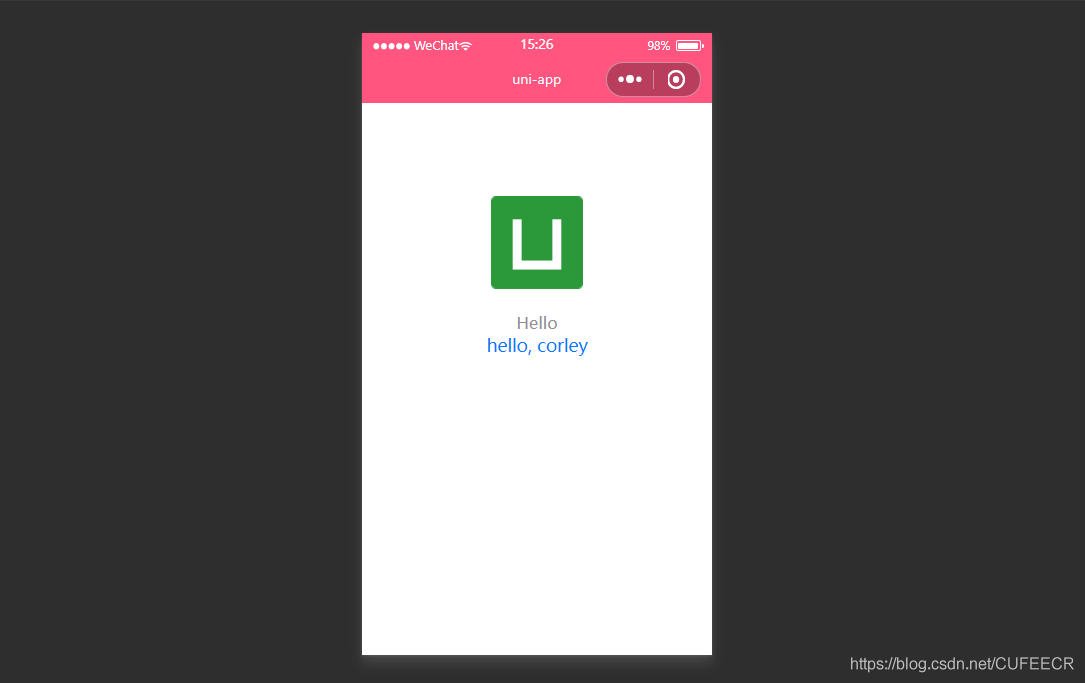
显然,导航栏的背景颜色已经生效。
pages
接收一个数组,来指定应用由哪些页面组成。每一项代表对应页面的信息,应用中新增、减少或修改页面,都需要对pages数组进行同步修改。
说明: 在指定路径时,文件名不需要写后缀,框架会自动寻找路径下的页面资源; pages节点的第一项为应用入口页(即首页),所以在开发多个页面时,可以把当前开发的页面放到第一项,便于在微信开发者工具中查看调试。
新建一个页面过程如下: 在pages目录下面新建about目录,下新建about.vue如下:
<template>
<view class="content">
about...
</view>
</template>
<script>
export default {
data() {
return {
title: 'About'
}
},
onLoad() {
},
methods: {
}
}
</script>
<style>
.content {
display: flex;
flex-direction: column;
align-items: center;
justify-content: center;
}
.logo {
height: 200rpx;
width: 200rpx;
margin-top: 200rpx;
margin-left: auto;
margin-right: auto;
margin-bottom: 50rpx;
}
.text-area {
display: flex;
justify-content: center;
}
.title {
font-size: 36rpx;
color: #8f8f94;
}
</style>
将其注册到pages.json如下:
{
"pages": [ //pages数组中第一项表示应用启动页
{
"path": "pages/index/index",
"style": {
"navigationBarTitleText": "Uni Index"
}
},
{
"path": "pages/about/about",
"style": {
"navigationBarTitleText": "Uni About"
}
}
],
"globalStyle": {
"navigationBarTextStyle": "white",
"navigationBarTitleText": "hello uniapp",
"navigationBarBackgroundColor": "#ff557f",
"backgroundColor": "#fffae8"
},
"condition" : { //模式配置,仅开发期间生效
"current": 0, //当前激活的模式(list 的索引项)
"list": [
{
"name": "", //模式名称
"path": "", //启动页面,必选
"query": "" //启动参数,在页面的onLoad函数里面得到
}
]
}
}
其中,pages数组中的每一个page还可以通过style参数定义当前页面的样式,来设置每个页面的状态栏、导航条、标题、窗口背景色等,具体参数如下: 参数|类型|默认值|含义 -----|-----|-----|----- navigationBarBackgroundColor| HexColor| #000000| 导航栏背景颜色,如"#000000" navigationBarTextStyle |String| white| 导航栏标题颜色,仅支持 black/white navigationBarTitleText |String|无|导航栏标题文字内容 backgroundColor |HexColor| #ffffff| 窗口的背景色,对微信小程序、百度小程序、字节跳动小程序有效 backgroundTextStyle |String| dark| 下拉 loading 的样式,仅支持 dark/light enablePullDownRefresh |Boolean| false| 是否开启下拉刷新 onReachBottomDistance |Number| 50| 页面上拉触底事件触发时距页面底部距离,单位为px navigationStyle |String| default| 导航栏样式,仅支持 default/custom,custom 模式可自定义导航栏,只保留右上角胶囊状的按钮,对微信小程序 7.0+、百度小程序、H5、App(2.0.3+)有效 backgroundColorTop |String| #ffffff| 顶部窗口的背景色,仅iOS平台有效 backgroundColorBottom |String| #ffffff| 底部窗口的背景色,仅iOS平台有效
pages.json中给page定义style如下:
{
"pages": [ //pages数组中第一项表示应用启动页,参考:https://uniapp.dcloud.io/collocation/pages
{
"path": "pages/index/index",
"style": {
"navigationBarTitleText": "Uni Index",
"backgroundColor": "#F0AD4E",
"navigationBarTextStyle":"black"
}
},
{
"path": "pages/about/about",
"style": {
"navigationBarTitleText": "Uni About"
}
}
],
"globalStyle": {
"navigationBarTextStyle": "white",
"navigationBarTitleText": "hello uniapp",
"navigationBarBackgroundColor": "#ff557f",
"backgroundColor": "#fffae8"
},
"condition" : { //模式配置,仅开发期间生效
"current": 0, //当前激活的模式(list 的索引项)
"list": [
{
"name": "", //模式名称
"path": "", //启动页面,必选
"query": "" //启动参数,在页面的onLoad函数里面得到
}
]
}
}
显示:
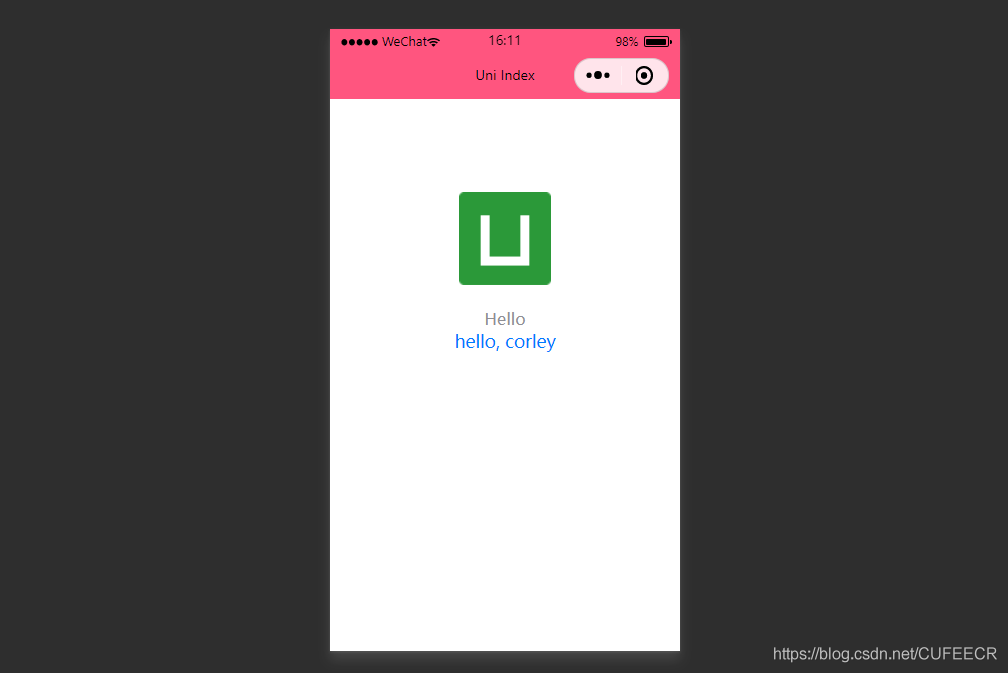
tabBar
如果应用是一个多 tab 应用,可以通过 tabBar 配置项指定 tab 栏的表现,以及 tab 切换时显示的对应页。
常见参数和含义如下: 属性|类型|必填与否|默认值|含义 ----|-----|-----|-----|----- color |HexColor| 是| 无| tab上的文字默认颜色 selectedColor |HexColor| 是|无 tab上的文字选中时的颜色 backgroundColor |HexColor| 是|无| tab的背景色 borderStyle| String| 否| black| tabbar 上边框的颜色,仅支持 black/white list| Array |是|无| tab 的列表,最少2个、最多5个 tab position| String| 否| bottom| 可选值 bottom、top
说明: 当设置 position 为 top 时,将不会显示 icon; tabBar 中的 list 是一个数组,只能配置最少2个、最多5个 tab,tab 按数组的顺序排序,数组中的每个项都是一个对象,其属性值如下: 属性|类型|必填与否|说明 -----|-----|-----|----- pagePath| String |是| 页面路径,必须在 pages 中先定义 text |String |是 |tab |上按钮文字 iconPath| String| 否| 图片路径,icon 大小限制为40kb,建议尺寸为 81px * 81px,当 postion 为 top 时,此参数无效,不支持网络图片 selectedIconPath |String| 否| 选中时的图片路径,icon 大小限制为40kb,建议尺寸为 81px * 81px ,当 postion 为 top 时,此参数无效
在static目录下新建imgs目录专门用于保存图片资源,下面放4张图片,再在pages.json中定义tabBar如下:
{
"pages": [ //pages数组中第一项表示应用启动页,参考:https://uniapp.dcloud.io/collocation/pages
{
"path": "pages/index/index",
"style": {
"navigationBarTitleText": "Uni Index",
"backgroundColor": "#F0AD4E",
"navigationBarTextStyle":"black"
}
},
{
"path": "pages/about/about",
"style": {
"navigationBarTitleText": "Uni About"
}
}
],
"globalStyle": {
"navigationBarTextStyle": "white",
"navigationBarTitleText": "hello uniapp",
"navigationBarBackgroundColor": "#ff557f",
"backgroundColor": "#fffae8"
},
"tabBar": {
"color":"#F0AD4E",
"selectedColor":"#007AFF",
"backgroundColor":"#FFFFFF",
"list": [
{
"pagePath":"pages/index/index",
"iconPath":"static/imgs/index_0.png",
"selectedIconPath":"static/imgs/index_1.png",
"text": "首页"
},
{
"pagePath":"pages/about/about",
"iconPath":"static/imgs/about_0.png",
"selectedIconPath":"static/imgs/about_1.png",
"text":"关于我们"
}
]
},
"condition" : { //模式配置,仅开发期间生效
"current": 0, //当前激活的模式(list 的索引项)
"list": [
{
"name": "", //模式名称
"path": "", //启动页面,必选
"query": "" //启动参数,在页面的onLoad函数里面得到
}
]
}
}
此时显示:
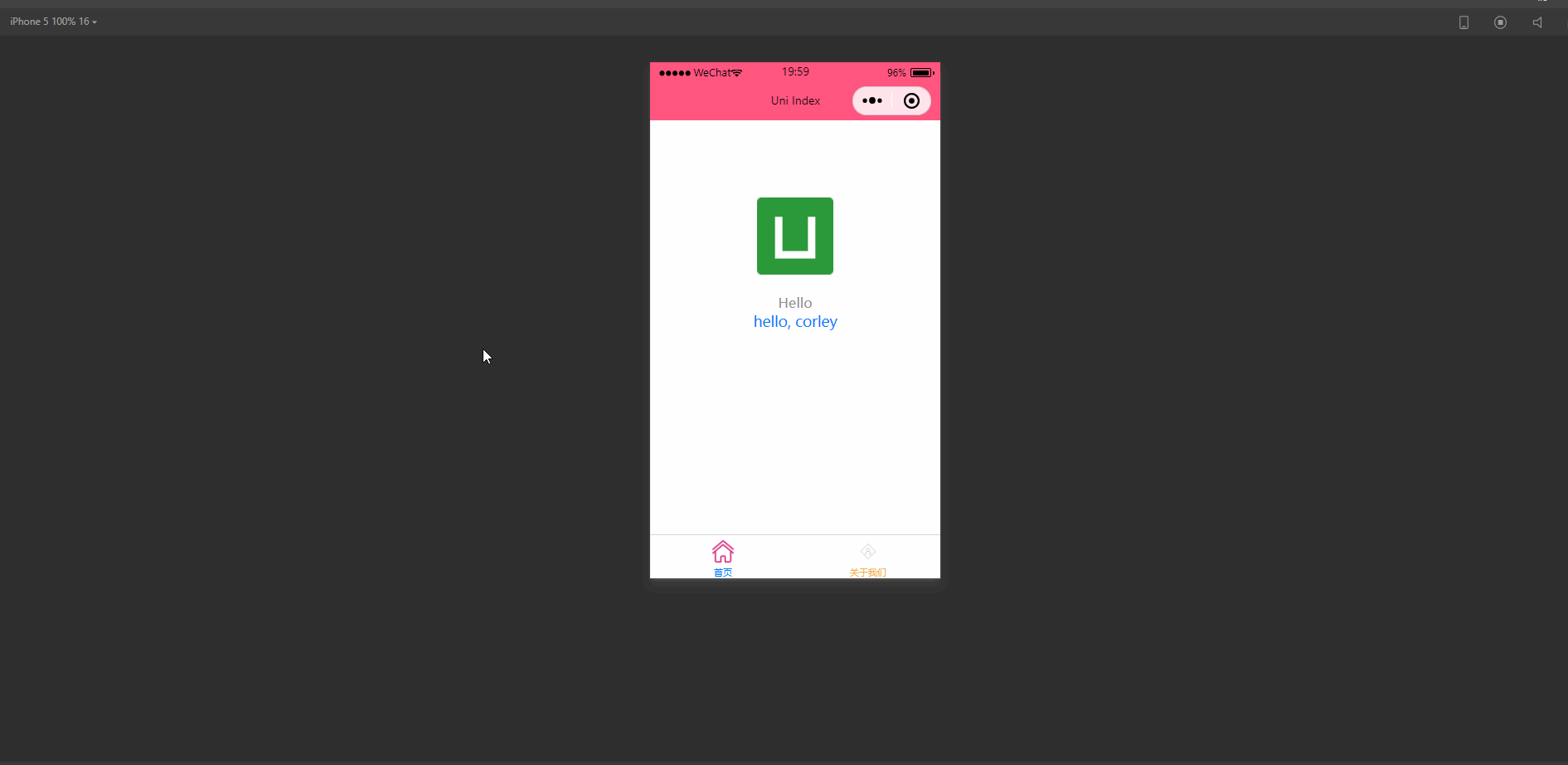
可以看到,此时已经可以显示不同的标签页,并且可以进行切换。
如需图标等静态资源,可以直接点击加QQ群
963624318 ,在群文件夹uni-app入门教程中下载即可。
condition
启动模式配置,仅开发期间生效,用于模拟直达页面的场景。 例如小程序转发后,用户点击所打开的页面。
属性和含义如下: 属性 |类型| 是否必填| 描述 -----|-----|-----|----- current |Number| 是| 当前激活的模式,list节点的索引值 list |Array| 是| 启动模式列表
其中,list属性如下: 属性 |类型 |是否必填 |描述 -----|-----|-----|----- name |String| 是| 启动模式名称 path| String |是 |启动页面路径 query| String| 否| 启动参数,可在页面的 onLoad 函数里获得
说明: 在App里真机运行可直接打开配置的页面,微信开发者工具里需要手动改变编译模式。
例如,pages.json如下:
{
"pages": [ //pages数组中第一项表示应用启动页
{
"path": "pages/index/index",
"style": {
"navigationBarTitleText": "Uni Index",
"backgroundColor": "#F0AD4E",
"navigationBarTextStyle":"black"
}
},
{
"path": "pages/about/about",
"style": {
"navigationBarTitleText": "Uni About"
}
}
],
"globalStyle": {
"navigationBarTextStyle": "white",
"navigationBarTitleText": "hello uniapp",
"navigationBarBackgroundColor": "#ff557f",
"backgroundColor": "#fffae8"
},
"tabBar": {
"color":"#F0AD4E",
"selectedColor":"#007AFF",
"backgroundColor":"#FFFFFF",
"list": [
{
"pagePath":"pages/index/index",
"iconPath":"static/imgs/index_0.png",
"selectedIconPath":"static/imgs/index_1.png",
"text": "首页"
},
{
"pagePath":"pages/about/about",
"iconPath":"static/imgs/about_0.png",
"selectedIconPath":"static/imgs/about_1.png",
"text":"关于我们"
}
]
},
"condition": { //模式配置,仅开发期间生效
"current": 0, //当前激活的模式(list 的索引项)
"list": [{
"name": "index", //模式名称
"path": "pages/index/index", //启动页面,必选
"query": "interval=4000&autoplay=false" //启动参数,在页面的onLoad函数里面得到。
},
{
"name": "about", //模式名称
"path": "pages/about/about", //启动页面,必选
"query": "interval=4000&autoplay=false" //启动参数,在页面的onLoad函数里面得到。
}
]
}
}
显示:
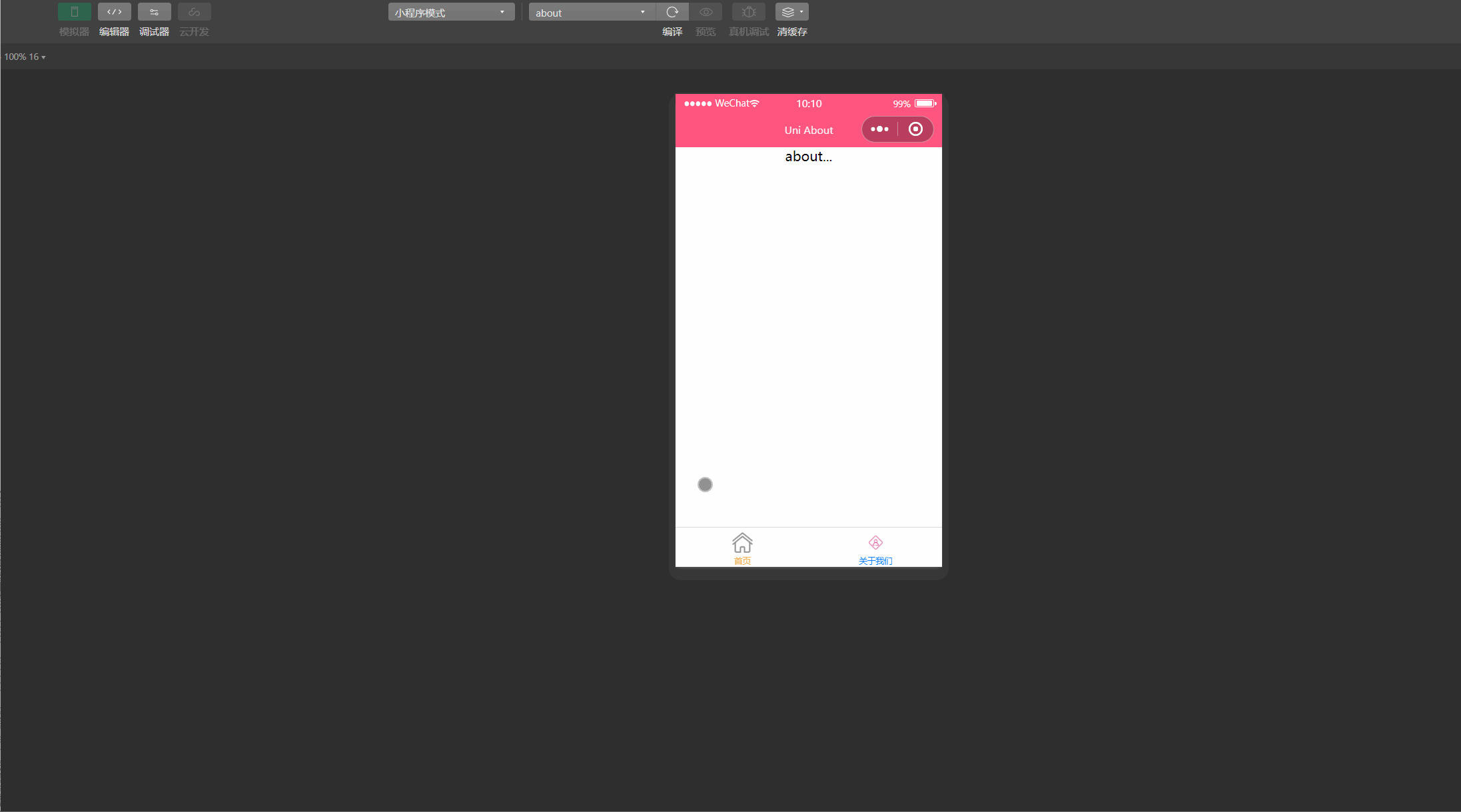
显然,此时可以在微信开发者工具根据定义的启动模式名称来选择页面,同时传递参数值。
2.显示配置manifest.json
manifest.json文件是应用的配置文件,用于指定应用的名称、图标、权限等,更偏向于Android、iOS等App配置。
常见配置项列表如下: 属性|类型|描述 -----|-----|----- name |String| 应用名称 appid |String| 应用标识,新建uni-app项目时DCloud云端分配 description |String| 应用描述 versionName |String| 版本名称,例如1.0.0 versionCode| String| 版本号,例如36 app-plus |Object| App特有配置 quickapp |Object| 快应用特有配置,即将支持 mp-weixin |Object| 微信小程序特有配置 mp-baidu |Object| 百度小程序特有配置 mp-alipay |Object| 支付宝小程序未提供可配置项
其中,app-plus常见属性和含义如下: 属性|类型|含义 ----|-----|----- modules| Object| 权限模块 distribute| Object|App发布信息
其中,modules属性常见的可配置的权限模块如下: 名称 |描述 -----|----- Contacts |系统通讯录 Fingerprint| 指纹识别 Maps |地图 Messaging| 短彩邮件消息 OAuth |登录授权 Payment| 支付 Push |消息推送 Share |社交分享 Speech |语音识别 Statistic| 统计 VideoPlayer| 视频播放 LivePusher |直播推流
distribute属性常见的配置如下: 属性 |类型| 描述 -----|-----|----- android| Object| Android应用配置 ios |Object| iOS应用配置 sdkConfigs |Object| SDK配置
说明: manifest.json文件的配置,推荐在 HBuilderX 提供的可视化操作界面完成; 部分配置在打包时的操作界面补全,例如证书等信息; Native.js权限部分会根据配置的模块权限,在打包后自动填充; 部分modules是默认的,不需要进行配置。
mp-weixin常见配置项和含义如下: 属性 |类型 |含义 -----|-----|----- appid |String| 微信小程序的AppID,需要登录https://mp.weixin.qq.com/申请 usingComponents| Boolean| 是否启用自定义组件模式,v1.8.0+,默认为false setting| Object| 微信小程序项目设置 functionalPages |Boolean |微信小程序是否启用插件功能页,默认关闭
在BuilderX编辑器中查看manifest.json文件如下:
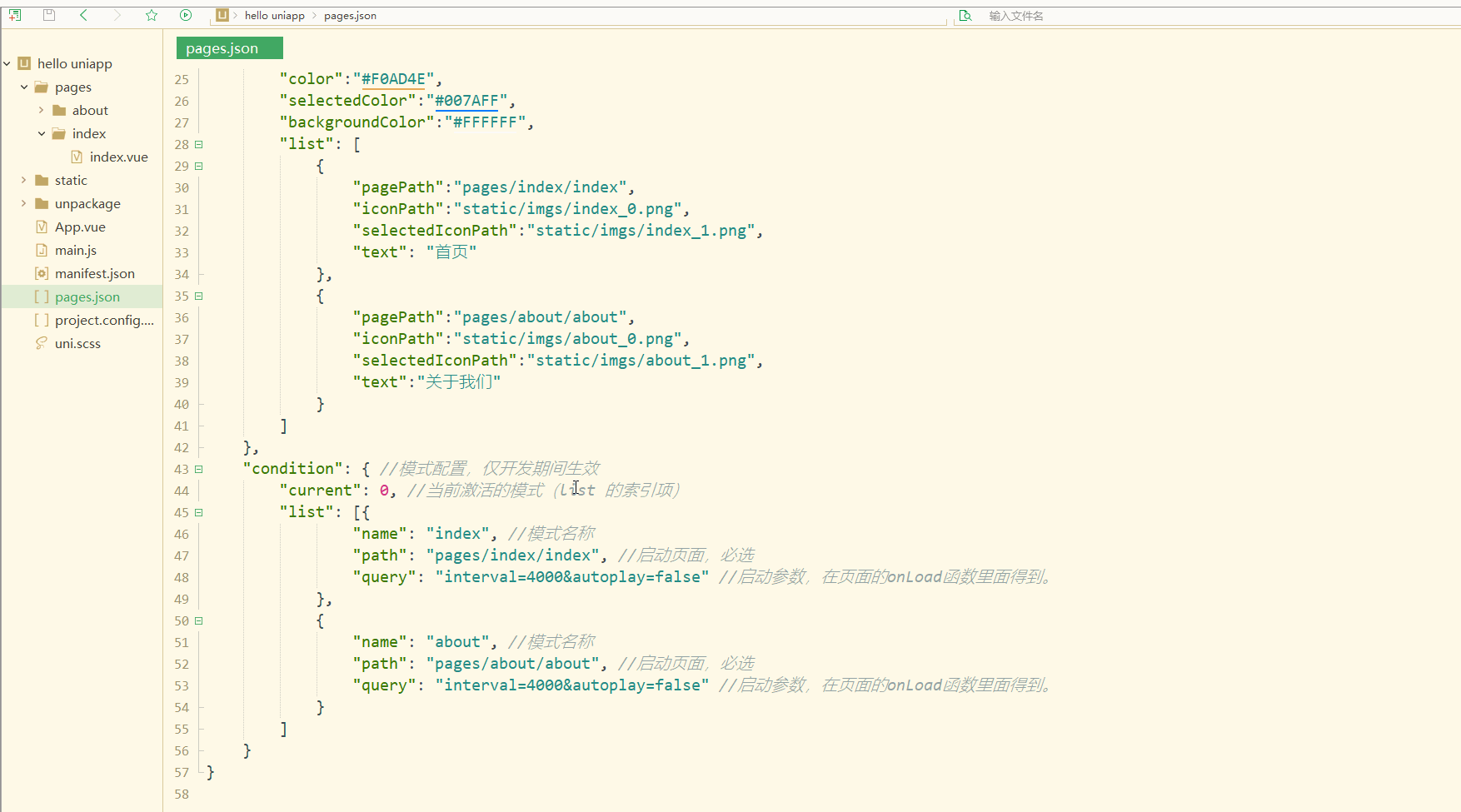
可以看到,除了通过源码视图定义manifest.json配置项,还可以使用可视化界面操作。
三、生命周期
不论是app还是小程序,生命周期是非常重要的特性,即对象从被创建到最后被销毁的整个过程。 uni-app支持如下页面生命周期函数: 函数|含义 -----|----- onLoad| 监听页面加载,其参数为上个页面传递的数据,参数类型为object(用于页面传参) onShow |监听页面显示 onReady |监听页面初次渲染完成 onHide |监听页面隐藏 onUnload| 监听页面卸载 onPullDownRefresh| 监听用户下拉动作 onReachBottom |页面上拉触底事件的处理函数 onShareAppMessage| 用户点击右上角分享 微信小程序 onPageScroll |监听页面滚动 onTabItemTap |当前是 tab 页时,点击 tab 时触发
index.vue如下:
<template>
<view class="content">
<image class="logo" src="/static/logo.png"></image>
<view class="text-area">
<text class="title">{{title}}</text>
</view>
<view class="red">
hello, corley
</view>
</view>
</template>
<script>
export default {
data() {
return {
title: 'Hello'
}
},
onLoad() {
console.log('index onload')
},
onShow() {
console.log('index onshow')
},
onHide() {
console.log('index onhide')
},
methods: {
}
}
</script>
<style>
.content {
display: flex;
flex-direction: column;
align-items: center;
justify-content: center;
}
.logo {
height: 200rpx;
width: 200rpx;
margin-top: 200rpx;
margin-left: auto;
margin-right: auto;
margin-bottom: 50rpx;
}
.text-area {
display: flex;
justify-content: center;
}
.title {
font-size: 36rpx;
color: #8f8f94;
}
</style>
about.vue如下;
<template>
<view class="content">
about...
</view>
</template>
<script>
export default {
data() {
return {
title: 'About'
}
},
onLoad() {
console.log('about onload')
},
onShow() {
console.log('about onshow')
},
methods: {
}
}
</script>
<style>
.content {
display: flex;
flex-direction: column;
align-items: center;
justify-content: center;
}
.logo {
height: 200rpx;
width: 200rpx;
margin-top: 200rpx;
margin-left: auto;
margin-right: auto;
margin-bottom: 50rpx;
}
.text-area {
display: flex;
justify-content: center;
}
.title {
font-size: 36rpx;
color: #8f8f94;
}
</style>
运行测试如下:
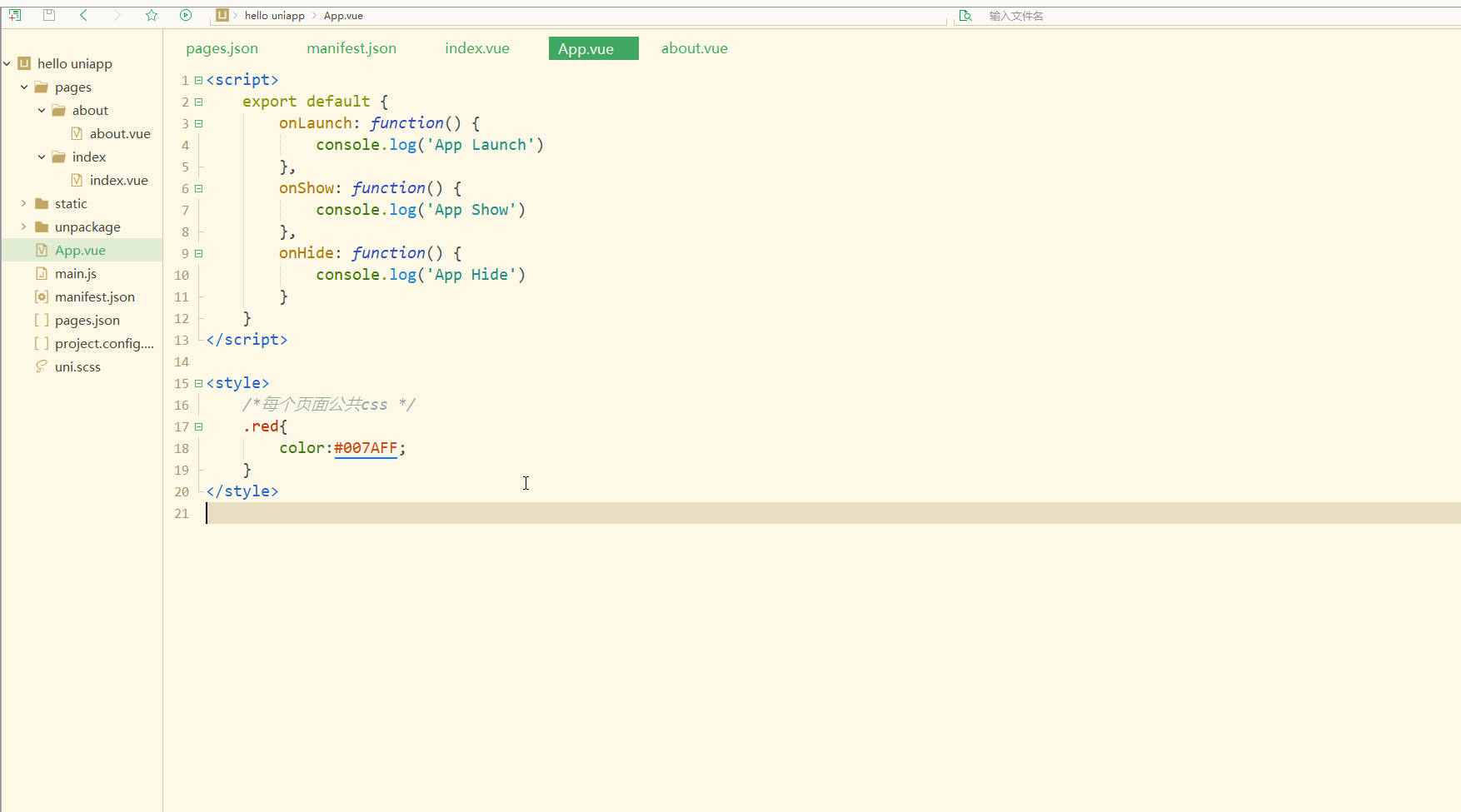 显然,在切换不同页面时,会调用相应的生命周期函数打印出不同的日志信息。
显然,在切换不同页面时,会调用相应的生命周期函数打印出不同的日志信息。
总结
uni-app对于样式有着自己的规定,比如尺寸单位,但是与HTML5也存在着很多共同点,体现在样式导入、选择器、全局样式与局部样式等方面。同时对于小程序和App有特定的配置文件进行配置。生命周期可用于定义页面在不同阶段、不同情境下的操作。
本文原文首发来自博客专栏移动应用开发,由本人转发至https://www.helloworld.net/p/z4kvtj0sG2hZz,其他平台均属侵权,可点击https://blog.csdn.net/CUFEECR/article/details/111240593查看原文,也可点击https://blog.csdn.net/CUFEECR浏览更多优质原创内容。













